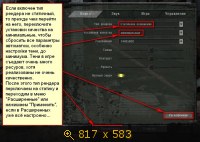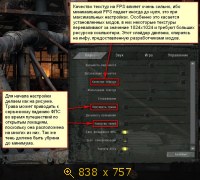Тип рендера stalker что это
Тип рендера stalker что это
Полное Динамическое Освещение – В этом режиме используется полный DirectX9 рендеринг, включая полное использование динамического освещения. Это может значительно снизить производительность на машинах класса low-end, ввиду того что используются множественные источники света такие как солнце, костры, фонарики и т.д. и они все будут взаимодействовать с природой и отбрасывать комплексные тени, которые постоянно изменяются, как, например, движущиеся источники света. Хотя это очень реалистично на локациях, с большим количеством комплексных объектов или НПС, это может привести к серьезному снижению FPS. Данный режим рекомендуется включать только на машинах с хай-энд видеокартами. Заметьте снова, что в этом режиме HDR освещение включено по умолчанию и не может быть отключено.
Важно, что хотя эти режимы настройки освещения могут повлиять на производительность довольно сильно, FPS также зависит от других составляющих настроек, которые у вас включены. Например, когда вы включили или выключили 1 или более, связанную с тенями настройку (тени от солнца, тени от травы, качество теней), это может оказать приоритетное влияние на производительность динамического освещения. Если предположим, вы включили настройку Свет фонариков НПС, тогда ночью или на подземных локациях, если там будет находиться множество НПС с фонариками, это заметно снизит FPS. Настройка Дальности освещения также влияет на FPS, когда динамическое освещение работает на больших открытых локациях.
Кроме того, существует большой спектр продвинутых параметров, которые могут помочь вам настроить проявления освещения в игре. Например, вы можете использовать команду r2_gi чтобы включить более реалистичный (но серьезно снижающий FPS) Метод Глобального Освещения, также вы можете настроить проявления [HDR], используя команду r2_tonemap_middlegray; вы можете настроить отображение глянцевых поверхностей, при свете используя переменную r2_gloss_factor; также вы можете добавить motion blur используя команду r2_mblur вместе с параметром командной строки –mblur.
Вы можете выбирать один из пяти встроенных настроек качества в Опциях: (Минимальные, Низкие, Средние, Высокие, Максимальные), которые автоматически выставят Расширенные графические настройки (представленные выше) за вас соответственно.
Помимо изменения настроек, доступных через игровое меню, настройки качества также затрагивают параметры, изменяемые только вручную в файле User.ltx, либо в консоли в процессе игры. Но не все эти параметры могут быть применены без перезагрузки игры.
Рекомендуется отталкиваться именно от этих преднастроек перед глобальным изменением всех параметров, настраивая продвинутые настройки индивидуально, которые наиболее точно будут соответствовать вашим предпочтениям.
Данные параметры будут доступны, когда вы нажмете кнопку Продвинутые Настройки внизу экрана. Рекомендуется регулирование их индивидуально, после использования стандартных пресетов Настроек Качества, представленных выше.
Тип рендера stalker что это

Но не все пользователи имеют даже такие компьютеры. Многие пытаются запустить «Сталкер» на «калькуляторе» — компьютере 10-ти или 15-летней давности. Также большое количество сталкероманов играют на ноутбуках, которые зачатую имеют слабый процессор и не оснащены дискретной видеокартой.
Чтобы решить вопрос комфортной игры на слабых компьютерах мы и написали эту статью. Через настройки игры вполне возможно увеличить средний FPS в нашей любимой игре, а использую другие хитрости можно вообще запускать игру на таком железе, на котором даже теоретически «Сталкер» не мог запускаться.
Прежде всего разберемся с настройками игры, которые помогают нам существенно увеличить FPS (количество кадров в секунду) без заметного снижения качества картинки.
Сразу оговоримся, что значит слабое, среднее и сильное влияние на производительность:
Настройки графики в игре «Сталкер — Зов Припяти» (относится также к двум другим играм серии):
Ниже выкладываем информацию для тех, кто любит копаться в конфигурационном файле User.ltx. Этот файл находится в папке «Мои документы» в директориях сохранённых игр для ОС Windows 7 и новее. Параметры в списке указаны для игры «Сталкер — Чистое Небо», хотя большинство параметров вполне подходит и для двух других серий игры. Все правки делаем блокнотом. После исправлений в файле User.ltx не рекомендуется менять настройки в самой игре — возможны вылеты. На всякий случай сохраните файл User.ltx в надежном месте, если игра не сможет стартовать из-за ошибки правок файла, то можно будет его легко заменить на оригинальный файл.
Параметры r1_* (для режима DirectX 8)
Вкл./Выкл. свет от вашего фонарика. Не рекомендую его выключать, а то ночью слишком страшно будет 🙂
r1_dlights_clip [10.000 — 150.000]
Возможно, это влияет на дальность освещения вашим фонариком.
r1_glows_per_frame [2 — 32]
Установка числа источников света. Не сильно влияет на качество графики и на ФПС.
r1_lmodel_lerp [0.000 — 0.333]
r1_ssa_lod_a [16.000 — 96.000]
Регулирует основной Уровень Детализации (LOD), чем выше величина, тем больше детализация и видимость объектов на расстоянии, но за счет легкого падения FPS.
r1_ssa_lod_b [16.000 — 64.000]
Установка подобна предыдущей, но управляет детализацией некоторых объектов на карте. Снова, чем выше значение, тем меньше ФПС.
r1_tf_mipbias [-0.500 — 0.500]
Управляет чёткостью текстур на расстоянии. При уменьшении значения текстуры будут более чёткие, но за это придется платить незначительным падением ФПС. Повышение параметра сделает текстуры размытыми, но может чуть-чуть поднять ФПС.
Параметры r2_* (для режима DirectX 9)
Эта опция включает т.н. псевдосглаживание. Это не является настоящим антиальясингом, а просто немного размазывает картинку на экране. Если у вас ЖК монитор, вы можете получить похожий эффект нахаляву, поставив разрешение экрана чуть меньше родного 🙂 При его включении немного падает ФПС. Если включить эту опцию в DX10-режиме, это может привести к появлению артефактов.
r2_aa_kernel [0.300 — 0.700]
Регулирует величину псевдосглаживания. Чем выше значение, тем сильнее размытие. Значение 0.300 даёт разумную величину размытия.
Эта опция регулирует расстояние, на котором действует псевдосглаживание. Вы можете сами подобрать удобное вам значение, но их увеличение не обязательно означает прирост качества. Например, значение r2_aa_break 0.000000,1.000000,0.000000 даст чёткие закрытые помещения и размытые открытые пространства.
r2_aa_weight [0.000000 — 1.000000,0.000000 — 1.000000,0.000000 — 1.000000]
Этот параметр нужен для более точного управления псевдосглаживающим эффектом. Чем выше значения, тем сильнее смазывание.
При включении опции частично будет использоваться DX8 освещение. Вроде бы, производительность должна подняться, но на деле может быть наоборот…
r2_dof [0.000000 — 1.000000,0.000000 — 1.000000,0.000000 — 1.000000]
Эта фича регулирует величину постфильтра Depth of Field. Но всё же, лучше менять значения рассмотренных ниже опций r2_dof_*.
r2_dof_far [0.000 — 10000.000]
Эта настройка управляет расстоянием, на котором включается DoF. Это не относится к временному повышению DoF (при перезарядке оружия), а действует постоянно. Понижение опции с значения 600 по-умолчанию увеличит размытость картинки.
r2_dof_focus [-10000.000 — 10000.000]
Чем ниже значение этой величины (по дефолту 1.4), тем меньшая часть вашего поля зрения будет «в фокусе». Это будет особенно заметно при изменении значений r2_dof_far и r2_dof_near.
r2_dof_kernel [0.000 — 10.000]
Эта опция регулирует общий уровень DoF. При установке 0, DoF не будет заметен вообще, а более высокие числа повышают его уровень.
r2_dof_near [-10000.000 — 10000.000]
r2_dof_sky [-10000.000 — 10000.000]
Уровень DoF применительно к небу. По умолчанию 30, и чем выше оно, тем более размытое небо.
Вкл/выкл более реалистичный метод освещения «Global Illumination», при котором свет может отражаться с поверхностей и освещать другие поверхности. Включение этой опции сильно бьёт по производительности. Опция не работает в двух режимах «Улучшенное полное динамическое освещение».
r2_gi_clip [0.000 — 0.100]
Настройка расстояния действия Global Illumination.
Настройка глубины теней.
r2_gi_photons [8 — 256]
Опция регулирует уровень Global Illumination. Значения должны быть кратны 8.
r2_gi_refl [0.001 — 0.990]
Регулирует отражающий эффект поверхностей.
r2_gloss_factor [0.000 — 10.000]
Чем больше значение этого параметра, сильнее блестят глянцевые поверхности.
Эта опция включает усиленную форму Bloom’a, но не заменяет HDR Bloom’ом. При включении картинка будет слишком яркой и смазанной, на ФПС почти не влияет. Вам не нужно включать эту опцию, чтобы использовать другие параметры r2_ls_bloom_*.
r2_ls_bloom_kernel_b [0.010 — 1.000]
Управляет уровнем размытия Bloom’a, чем больше величина, тем сильнее засветка от источников света.
r2_ls_bloom_threshold [0.000 — 1.000]
Регулирует яркость Bloom’a, чем больше значение, тем менее яркость Bloom’a, использующегося вместе с HDR. В результате, при значении 1, картинка будет как на DX8. Можете попробовать значение 0.350, чтобы блум был более красивым.
r2_ls_depth_bias [-0.500 — 0.500]
Регулятор дальности вида источников света. Низкие значения увеличивают глубину и границу источника, повышение параметра может практически полностью удалить источники света. Оптимально значение по умолчанию.
r2_ls_depth_scale [0.500 — 1.500]
Аналогичная предыдущей установка.
r2_ls_squality [0.500 — 1.000]
Настройка качества теней.
r2_mblur [0.000 — 1.000]
Регулирует смазывание при движении. Отлично смотрится со значением 0.1, причём это не влияет на ФПС. Чтобы активировать это, недостаточно изменить параметр в конфиг-файле, нужно запустить игру с параметром –mblur. Открываете свойства ярлыка игры, и в пути к запускающему экзешнику дописываете –mblur через пробел. Получится примерно так: «D/Supergames/STALKER/XR_3DA.exe» –mblur. Опция не работает в двух режимах «Улучшенное полное динамическое освещение».
Вкл./выкл. Parallax Mapping
r2_parallax_h [0.000 — 0.500]
Эта опция должна управлять Parallax Mapping’ом, но никаких визуальных изменений не наблюдается.
r2_slight_fade [0.020 — 2.000]
Настройка дистанции освещения.
r2_ssa_lod_a [16.000 — 96.000]
Регулирует Уровень Детализации (LOD) для мира игры, чем выше величина, тем больше детализация и видимость объектов на расстоянии, но за счет легкого падения FPS.
r2_ssa_lod_b [32.000 — 64.000]
Опция подобна предыдущей, но управляет детализацией объектов.
Вкл/выкл Солнце как источник света. Если выкл, деревья и дома не будут отбрасывать тени. Если опция включена, можно поиграться с параметрами r2_sun_depth_*
r2_sun_depth_far_bias [-0.500 — 0.500]
r2_sun_depth_far_scale [0.500 — 1.500]
r2_sun_depth_near_bias [-0.500 — 0.500]
r2_sun_depth_near_scale [0.500 — 1.500]
Эти параметры регулируют r2_sun, если оно включено. Это управление уровнем детализации теней и границей солнечного света и теневых областей. Оптимальны значения по умолчанию.
r2_sun_near [1.000 — 50.000]
Контролирует качество солнечного света на близких к игроку поверхностях.
r2_sun_far [51.000 — 180.000]
Контролирует качество солнечного света на далёких от игрока поверхностях.
r2_sun_lumscale [-1.000 — 3.000]
Определяет яркость Солнца, с величинами ниже нуля выключает Солнце :).
r2_sun_lumscale_amb [0.000 — 3.000]
Регулирует яркость предметов, которые освещены Солнцем.
r2_sun_lumscale_hemi [0.000 — 3.000]
Регулирует общую яркость всех предметов.
r2_tf_mipbias [-0.500 — 0.500]
Определяет, насколько чёткими будут текстуры на расстоянии. При уменьшении значения текстуры будут более чёткие, но за это придется платить незначительным падением ФПС. Повышение параметра сделает текстуры размытыми, но может чуть-чуть поднять ФПС. Не работает в DX10-режиме.
Вкл/выкл Tone Mapping. Включение сделает HDR более качественным без падения производительности. Следующие опции r2_tonemap_* позволяют его настраивать.
r2_tonemap_adaptation [0.010 — 10.000]
Опция указывает время адаптации зрения к изменению уровня освещения.
r2_tonemap_lowlum [0.000 — 1.000]
Эта установка регулирует Tone Mapping’а в темных областях. Чем выше эта установка, тем темнее HDR.
r2_tonemap_middlegray [0.000 — 2.000]
Эта установка имеет наиболее сильное влияние на HDR, и если её поднять, эффект HDR будет более богатый. Например, попробуйте величину 1.2, чтобы HDR в С.Т.А.Л.К.Е.Р.е выглядел, как в Oblivion’е.
Экспериментальная опция, включение непротестированных шейдеров. Скорее всего, приведёт к снижению производительности или артефактам.
Вкл./выкл. мягкие частицы.
Вкл./выкл. мягкую воду.
r2_ssao st_opt_high [off,high]
r2_sun_quality st_opt_high [low,high]
r2_sun_shafts st_opt_high [off,high]
Солнечные лучи, сильно влияют на ФПС. Поэтому их можно выключить, ФПС хорошо поднимется, а качество упадёт несильно.
Параметры r3_* (для режима DirectX 10)
r3_dynamic_wet_surfaces_far [30.000 — 100.000]
Эта фича контролирует расстояние, на котором видны мокрые поверхности. Значение по умолчанию 30, чем оно выше, тем дальше видны мокрые поверхности.
r3_dynamic_wet_surfaces_near [10.000 — 70.000]
Эта фича контролирует расстояние, на котором видны мокрые поверхности рядом с игроком. Значение по умолчанию 10, чем оно выше, тем менее детализированы близкие к игроку мокрые поверхности.
r3_dynamic_wet_surfaces_sm_res [64 — 2048]
Настройка разрешения карт мокрых поверхностей. Изначально стоит 256, если его повысить, качество этих поверхностей возрастёт, но FPS уменьшится.
Вкл./выкл. специальную оптимизацию рендеринга под DX10. Включение может поднять FPS, но вызвать некоторые артефакты, а может и не вызвать 🙂
Это управление сглаживанием в DX10-режиме. Для сохранения изменений необходим перезапуск игры.
Параметры для всех режимов
r__supersample [1 — 8]
Настройка сглаживания. Чтобы работало в DX10, вместе с этой опцией нужно включить r3_msa.
Настройка анизотропной фильтрации.
r__dtex_range [5.000 — 175.000]
Настройка расстояния, на котором видны высокодетализированные текстуры. Чем выше значение, тем дальше их видно.
r__wallmark_ttl [1.000 — 300.000]
Время жизни таких эффектов, как следы от пуль, кровь и т.п. Выше значение – дольше они будут оставаться.
r__geometry_lod [0.1 — 1.2]
Уровень детализации объектов. Большие значения соответствуют лучшей детализации.
r__detail_density [0.2 — 0.6]
Уровень детализации травы. Большие значения соответствуют лучшей детализации.
Когда включено, на экране будет показана всякая техническая статистика, в т.ч. число кадров в секунду – FPS.
Вкл/выкл аппаратное ускорение звука.
snd_cache_size [4 — 32]
Настраивает, сколько оперативной памяти используется для кэширования звуков, чтобы предотвратить заедания. При этом используется в два раза больше памяти, то есть, если вы поставите 16, будет использовано 32 МБ. Желательно ставить максимальное значение (32), чтобы предотвратить подгрузки звука во время игры.
Опция определяет число одновременных источников звука, повышение отрицательно влияет на производительность при слабой (читай-встроенной) звуковой карте. На слабых звуковухах лучше ограничиться значением 24.
Настройка разрешения экрана, здесь можно выставить разрешение, которого нет в меню игры.
Вкл\выкл тени от объектов, освещаемых фонарями.
По умолчанию, когда вы жмёте Вперёд, игрок бежит, если эту опцию выключить, он будет идти шагом.
Уровень детализации удалённых текстур. Чем ниже значение, тем лучше текстуры.
Вертикальная синхронизация. Рекомендую отключить это.
rs_vis_distance [0.4 — 1.5]
Настройка дальности видимости.
Видео с общей информацией, помогающей запускать «Сталкер» и моды для него на слабом «железе»:
Тип рендера stalker что это

Чтобы добраться до внутриигровых настроек, запустите Сталкер и в главном меню нажмите кнопку Опции. Описание доступных настроек мы можете прочитать ниже:
Виды освещения
Полное Динамическое Освещение – В этом режиме используется полный DirectX9 рендеринг, включая полное использование динамического освещения. Это может значительно снизить производительность на машинах класса low-end, ввиду того что используются множественные источники света такие как солнце, костры, фонарики и т.д. и они все будут взаимодействовать с природой и отбрасывать комплексные тени, которые постоянно изменяются, как, например, движущиеся источники света. Хотя это очень реалистично на локациях, с большим количеством комплексных объектов или нпс, это может привести к серьезному снижению фпс. Данный режим рекомендуется включать только на машинах с хай-энд видеокартами. Заметьте снова, что в этом режиме HDR освещение включено по умолчанию и не может быть отключено.
Важно, что хотя эти режимы настройки освещения могут повлиять на производительность довольно сильно, фпс также зависит от других составляющих настроек, которые у вас включены. Например, когда вы включили или выключили 1 или более, связанную с тенями настройку (тени от солнца, тени от травы, качество теней), это может оказать приоритетное влияние на производительность динамического освещения. Если предположим, вы включили настройку Свет фонариков НПС, тогда ночью или на подземных локациях, если там будет ошиваться множество НПС с фонариками, это заметно снизит ФПС. Настройка Дальности освещения также влияет на ваш ФПС, когда динамическое освещение работает на больших открытых локациях.
Кроме того, существует большой спектр продвинутых параметров, которые могут помочь вам настроить проявления освещения в игре. Например, вы можете использовать команду r2_gi чтобы включить более реалистичное (но серьезно снижающий ФПС) Метод Глобального Освещения, также вы можете настроить проявления [HDR], используя команду r2_tonemap_middlegray; вы можете настроить отображение глянцевых поверхностей при свете используя переменную r2_gloss_factor; также вы можете добавить motion blur используя команду r2_mblurвместе с параметром командной строки –mblur.
Настройки качества: вы можете выбирать 1 из 5 встроенных настроек качества в Опциях: (Миниум, Низкие, Средние, Высокие, Максимальные), которые автоматически выставят Расщиренные графические настройки (представленные выше) за вас соответственно. Я нерекомендую использовать эти пресеты, так как вы получите намного лучшие результаты, настраивая продвинутые настройки индивидуально, которые наиболее точно будут соответствовать вашим предпочтениям. Смотрите раздел Продвинутые настройки для более детальной информации.
Разрешение: Эта настройка позволяет вам выбрать разрешение для игры, количество пикселей в длину и в ширину. Эта опция ограниченна в зависимости от вашей комбинации монитора и видеокарты. Чем более высокие разрешения будут выбраны, тем более будет детализированнее картинка, но хуже производительность в игре. Если вы запускаете игру на широкоэкранном мониторе, то для того чтобы поле зрения игрока было необрезанным (FOV, от англ. Field Of View, поле зрения), вам необходимо установить патч версии 1.0003.
Гамма, Контраст, Яркость: Эти слайдеры позволяют настроить яркость и определить контрастность картинки на экране. Они не оказывают влияние на производительность, так что можете выставлять их в соответствии со своим вкусом.
Данные параметры будут доступны, когда вы нажмете кнопку Продвинутые Настройки внизу экрана. Сильно рекомендую вам регулировать их индивидуально, вместо использования стандартных пресетов Настроек Качества, представленных выше.
Дальность Видимости: Этот слайдер определяет максимальную дистанцию прорисовки игрового мира. Если уменьшить дальность прорисовки, ФПС возрастет, ввиду того, что движку придется рендерить меньше игрового мира. На сравнительных скриншотах выше показана реальная разница между 100% и 50% настроек параметра, в результате мы видим что данный слайдер не особо значимый. На фактах, даже только на 25% едва заметна серьезная разница в дальности прорисовки. Наибольшее влияние заметно между 25% и 0% по настройкам слайдера, на 0% же мы можем наблюдать достаточно серьезное падение в дальности видимости. Если после небольшого прироста в ФПС не было заметно серьезного ухудшения настроек качества картинки, установка слайдера в пределах 25% и 50% вам рекомендуется. Заметьте, что в любых заниженных местах, которые вы встретите во время игры, радиус видимости при использования бинокля вам нерасширят.
Тень от Солнца: Когда данная настройка включена, солнце представляет из себя динамический источник света (в зависимости от выбранного вами рендера), и, как и все объекты, может отбрасывать тени от своих солнечных лучей. Хотя, в результате, серьезно повышается реализм и атмосфера игры, эта настройка также может конкретно снизить производительность. Если вы желаете отключить солнце как динамический источник света, выключите данную опцию, и ваш ФПС заметно повысится.
Тень от Травы: При включении данной настройки, трава на открытых пространствах будет отбрасывать тени с попеременной интенсивностью. В неактивном состоянии, все, связанные с травой тени будут удалены, что может повысить производительность. Падение качества картинки будет не особо значимым, так что вы можете отключить эту опцию, если вы боретесь за повышение ФПС. Заметьте, что если Тени от Солнца отключены, тени от травы также будут автоматически вырублены.
Дальность освещения: Данный ползунок контролирует расстояние видимости источников света в игре. Экспериментируя с этой настройкой, я не обнаружил реального улучшения качества картинки, при изменении позиции данного слайдера. Как правило, мой ФПС повышался при низких настройках данного ползунка, так что это может быть полезным для повышения производительности без какого-либо особо заметного падения качества картинки.
Фонарики от НПС: При включении данной опции, неигровые персонажи (НПС – то есть любые контролируемые компьютером персы) будут использовать электрические фонарики наподобие такого, который есть у вас. Хотя это и повышает реализм, в сценах со множеством источников света от фонариков и в частности с включенным динамическим освещением, это серьезно уменьшит ФПС. Если вы влезете в жаркую боевую стычку с противником, сцена будет немного лагать, возможно вы захотите отключить данную опцию, но запомните, что вам будет тяжелее обнаружить врага ночью или под землей, поскольку вы не сможете проследить их движение или увидеть их приближающимися к вам, по свету от фонариков.
Вертикальная Синхронизация (ВСунс): Видео-Синхронизация представляет собой синхронизацию вашей видюхи с возможностями вашего монитора перерисовывать картинку на экране определенное количество раз в секунду, измеряемую в Hz. Когда ВСунс включен, ваш максимальный ФПС будет зависеть от возможности вашего монитора обновляться на выбранном вами разрешении, и что более важно на некоторых локациях ФПС может упасть настолько сильно (около 50%) из-за того, что вашей видюхе придется ждать, чтобы отобразить целый кадр. В результате, включение Вертикальной синхронизации может оказать приоритетный негативный эффект на уровень производительности игры, хотя вы можете противопоставить этому включение Тройной Буферизации. Похоже, что данная настройка сломана, то есть в Сталкере ВСунс будет отключен независимо от того выберите вы эту настройку или нет. Хотя очень сильно рекомендуется, чтобы ВСунс у вас был отключен, но если вы наткнетесь на рваное рябистое изображение при выключенной синхронизации, и если эти глюки вас раздражают, мы можете включить ВСунс в Сталкере, выставив VSync On на вашей контрольной панели видюхи в винде.
SFX (Громкость), Громкость музыки: Эти слайдеры контролируют громкость спецэффектов в игре (SFX), и любую другую музыку, такую например, которая играет в главном меню. Установка данных слайдеров далеко влево не отрубит музыку и звуковые эффекты полностью, так что это не сказывается на производительности.
Сложность: Вы можете выбрать 1 из 4 уровней сложности в выпадающем окошке. В порядке от простейшего уровня до наисложнейшего: Новичок, Сталкер, Ветеран и Мастер. Чем выше настройка, тем меньше полезных объектов может быть найдено в игровом мире, и больше вероятность, что враг вас ранит при стрельбе. Например, на уровне сложности Новичок, враг имеет только 20% шанс попасть в вас, тогда когда на Мастере у них 50% шанс ранить вас с каждым выстрелом. Вы можете также менять уровень сложности налету, так что если вы вляпаетесь на какой-нибудь локации по самые уши, то вполне можете временно понизить сложность.
Распознавание НПС: При включении, НПС, которые расположены под вашим прицелом, будут идентифицироваться, туда включается их отношение к вам: дружелюбность (зеленый цвет), нейтрал (желтый) и вражины (красный), их имена и группировка к которой они принадлежат. Хотя, лучшим вариантом будет держать эту опцию включенной, особенно в начале игры, вы можете отрубить ее для большего реализма и повышения сложности игры.
Чувствительность мыши: Данный веселый слайдер определяет насколько быстры ваши движения мышкой в игре (для непонятливых, насколько ваши игровые движения по скорости совпадают с движением мыши). Устанавливайте эту настройку в соответствии с вашим вкусом, она не оказывает никакого влияния на производительность. Запомните, что любые лаги или замедленная ответная реакция, которую вы получаете, используя мышку в игре, напрямую зависят от частоты кадров.
Инвертировать Мышь: Когда включено, движение мышки вперед заставляет вашего героя смотреть вниз, а толкание мышки назад – смотреть вверх. Устанавливайте по вашему вкусу, никакого влияния на производительность.
Оставшиеся настройки управления достаточно хорошо сами себя объясняют, и вы вполне можете установить их сами в соответствии с вашими конкретными предпочтениями. Стоит однако заметить про некоторые недокументированные кнопки, включая Быстрое Сохранение(F6), Быструю Загрузку(F7), Убирание Худа с экрана (-), Возвращение Худа (+). Заметьте, что до первого патча вы также могли ускорять время, используя клавишу *, и возвращать ее нормальное течение назад, нажав кнопку /, тем не менее к несчастью эта фишка была убрана из игры в первом патче, навсегда…
Кроме того вы можете менять конфигурацию клавиш и забиндить как документированные так и недокументированные действия; во-первых используйте команду bind_list чтобы увидеть все назначенные действия, а затем команду bind либо в консоли, либо в вашем User.ltx фаиле. Например, чтобы забиндить функцию прыжка на клавишу J, наберите bind jump kJ в консоли, или отредактируйте соответствующую строчку в User.ltx. За подробностями идем в секцию Продвинутого Твикинга.
Когда вы изменили какую-либо из игровых настроек, нажмите кнопку “Применить”, чтобы измененные параметры возымели должный эффект. Запомните, что некоторые настройки требуют выхода и перезагрузки игры, чтобы они заработали корректно (можно в консоли набрать vid_restart для перезагрузки видеоподсистемы – прим перев.)
В этой части мы рассмотрим несколько из этих «Расширенных настроек» и собственно их действия на игровой процесс.
Есть три основных метода изменения таких настроек:
1. Посредством консольных комманд
2. Редактированием файла конфигурации User.ltx
3. Параметрами командной строки
Каждый из этих методов будет рассмотрен в данном материале. В этой части начнём с редактирования User.ltx.
Ваши персональные игровые настройки и настройки клавиш находятся в одном файле по имени «User.ltx».
Найти его можно по адресу \Documents and Settings\All Users\Shared Documents\STALKER-SHOC (ENG_XP) или
\Documents and Settings\All Users\Документы\stalker-shoc\(RU_XP)
В Windows Vista путь немного другой
Users\Public\Documents\STALKER-SHOC
Этот файл автоматически подгружается каждый раз когда запускается Сталкер.
Из него подбираются все настройки для X-ray engine.
К счастью файл не закриптован и редактировать его можно любым текстовым редактором,
так что достаём блокнот и открываем с его помошью.
ОБЯЗАТЕЛЬНО СОХРАНИТЕ КОПИЮ ИСХОДНОГО ФАЙЛА! НЕПРАВИЛЬНОЕ РЕДАКТИРОВАНИЕ МОЖЕТ СЛОМАТЬ ИГРУ!
Когда откроете файл вы увидите множество строк с настройками.
Большинство из них, кстати, доступно из консоли (об этом на следующей странице).
Любое изменение опций в файле будет иметь эффект только после перезапуска игры.
Имейте в виду:
1. Параметры в файле могут быть изменены если лазать в настройки из интерфейса игры.
2. Все настройки протестированы в консоли и User.ltx. Здесь рассматриваются только те из них, которые влияют на производительность.
3. Стандартные настройки мы не будем рассматривать т.к. они отличаются ровно на столько же, на сколько различаются ваши компьютеры.
4. У каждого своя система и чтобы подобрать настройки именно для вашей машины лучше их сначала протестировать через консоль.
Параметры и что они дают: